В смартфонах на Windows Phone 7.5 есть куча стандартных рингтонов, но куда приятнее слушать в качестве входящего звонка любимый трек, согласитесь? Установить свою мелодию на Nokia Lumia, Samsung Omnia и прочие WP-решения можно, но без подсказок никак не обойтись. В этом материале мы пошагово расскажем, как это сделать.
1. Нужно выбрать композицию и обрезать ее так, чтобы итоговый файл удовлетворял глупым ограничениям Microsoft. Для редактирования подойдет любой аудиоредактор. Я использовал свободно распространяемый Audacity (). Наверняка вам понадобится кодек LAME, он .
Нужно добавить нужный трек через Файл – Открыть…;
Выделить нужный кусок продолжительностью не более 39 секунд (проще всего по секундам внизу), а затем выбрать Файл – Экспортировать выделенное… Свойства: MP3, 192 кбит/с, постоянная скорость потока.
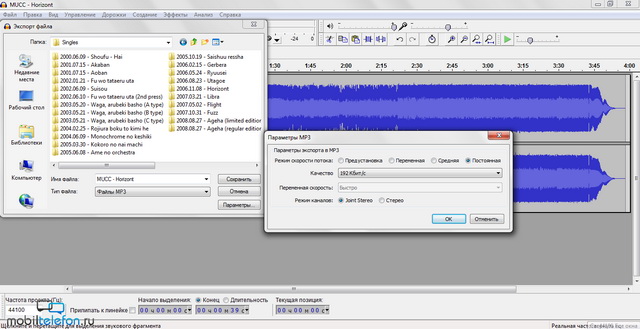
Важное условие для рингтона – он не должен весить более 1 Мб и должен быть без DRM.

При сохранении программа предложит внести изменения в теги. В графе жанр обязательно прописываем RINGTONE (это можно сделать в свойствах по нажатию ПКМ или в самом Zune).
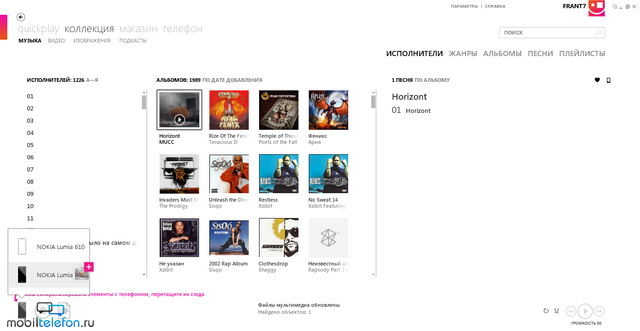
2. Если файл еще не в Zune, то самое время его туда перетащить. Он будет добавлен в коллекцию, откуда его надо переместить на иконку смартфона в нижней левой части (телефон должен быть подключен к ПК). Произойдет синхронизация.
Стандартные мелодии звонка не всегда устраивают владельцев смартфонов. Поэтому не удивительно, что многие пользователи сразу же после покупки нового мобильного гаджета начинают искать, как установить мелодию на Windows Phone. Сделать это довольно легко, и в этой статье мы подробно опишем процесс смены рингтона на примере смартфона с ОС Windows 10 Mobile.
Чтобы сменить одну стандартную мелодию звонка на другую в Windows Mobile, необходимо зайти в настройки смартфона, выбрать категорию «Персонализация», затем перейти в раздел «Звуки» , после чего в выпадающем меню установить рингтон, который нравится пользователю.
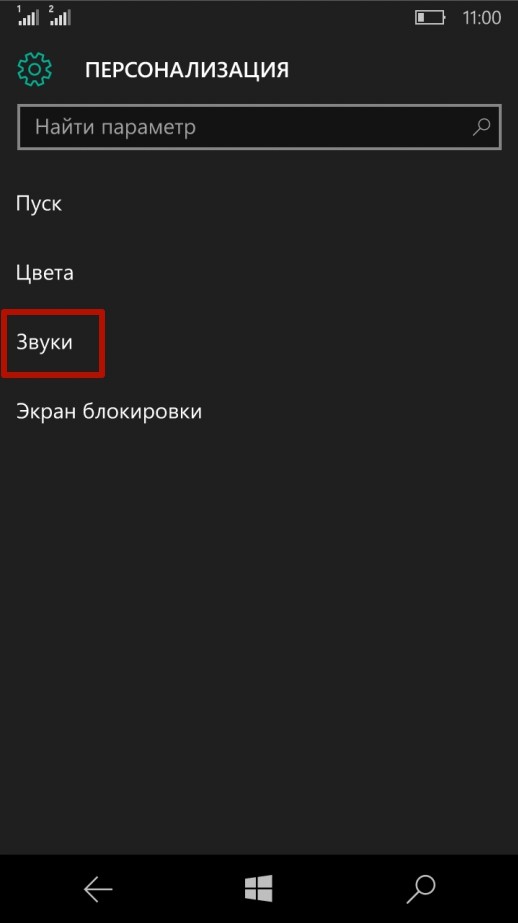
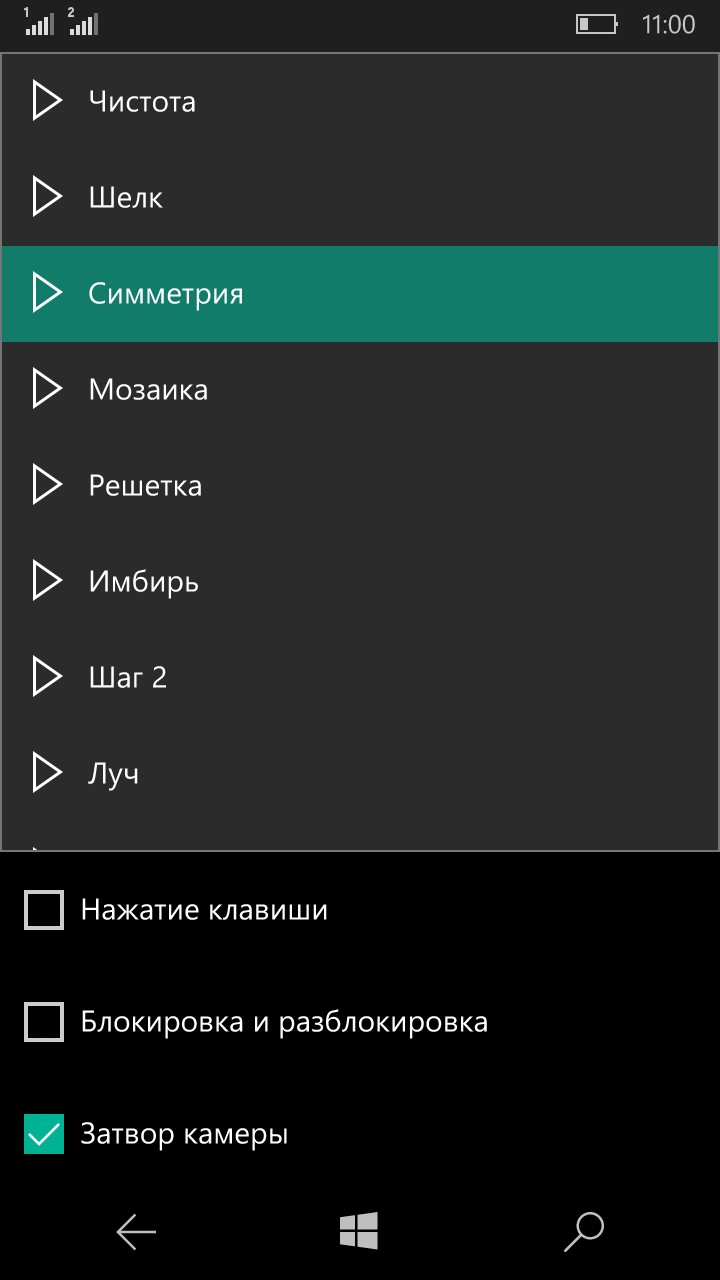

В этом же разделе можно не только поменять мелодию, но также задать звуки для нажатия клавиш, блокировки и разблокировки смартфона, затвора камеры, оповещений системы и приложений.
Как установить пользовательский рингтон
Прежде чем поставить мелодию на Виндовс Фон, нужно скопировать ее с компьютера в память смартфона. Для этого нужно:
— подключить мобильное устройство к компьютеру при помощи USB-кабеля и выбрать его в «Проводнике»

— Перейти в память смартфона (важно: необходимо использовать именно внутреннюю память смартфона, а не SD-карту памяти)
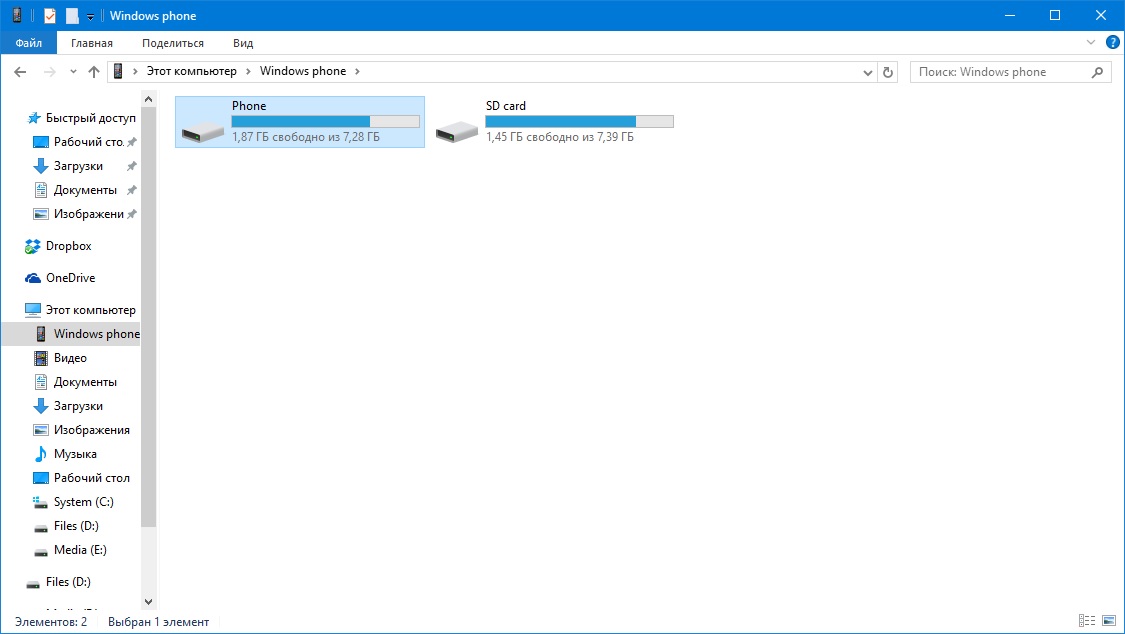
— В следующем окне перейти в папку Ringtones , а если таковой нет – создать ее
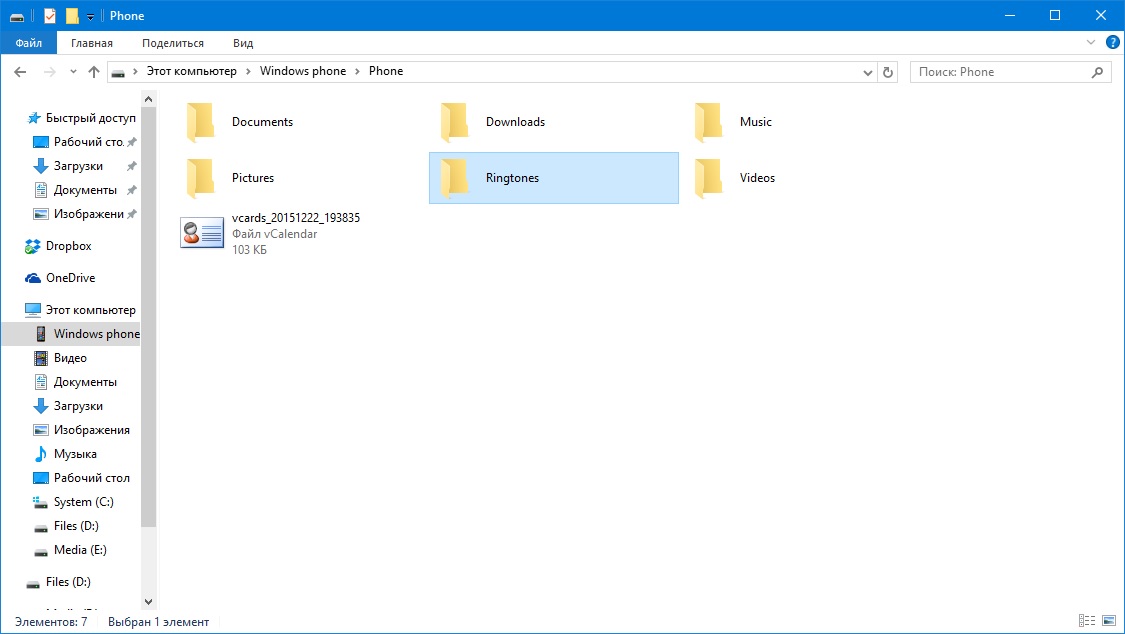
— Скопировать в эту папку композицию (в формате .mp3 или .wma ), которая нужна, чтобы поменять звонок

Примечание : Чтобы заменить мелодию звонка в Windows Mobile, обязательно нужно скопировать нужный файл с компьютера с помощью USB-кабеля. Если вы скачаете композицию из интернета (с какого-нибудь сайта или облачного сервиса вроде Dropbox) и сохраните в папку Ringtones, велика вероятность, что она не распознается смартфоном – такова особенность файловой системы мобильной версии ОС Windows. Также необходимо задать название файла латинскими буквами.
— Отсоединить смартфон от компьютера, перейти в настройки, зайти в категорию «Персонализация» , выбрать раздел «Звуки» и в выпадающем меню поставить мелодию звонка, которая появилась в списке.

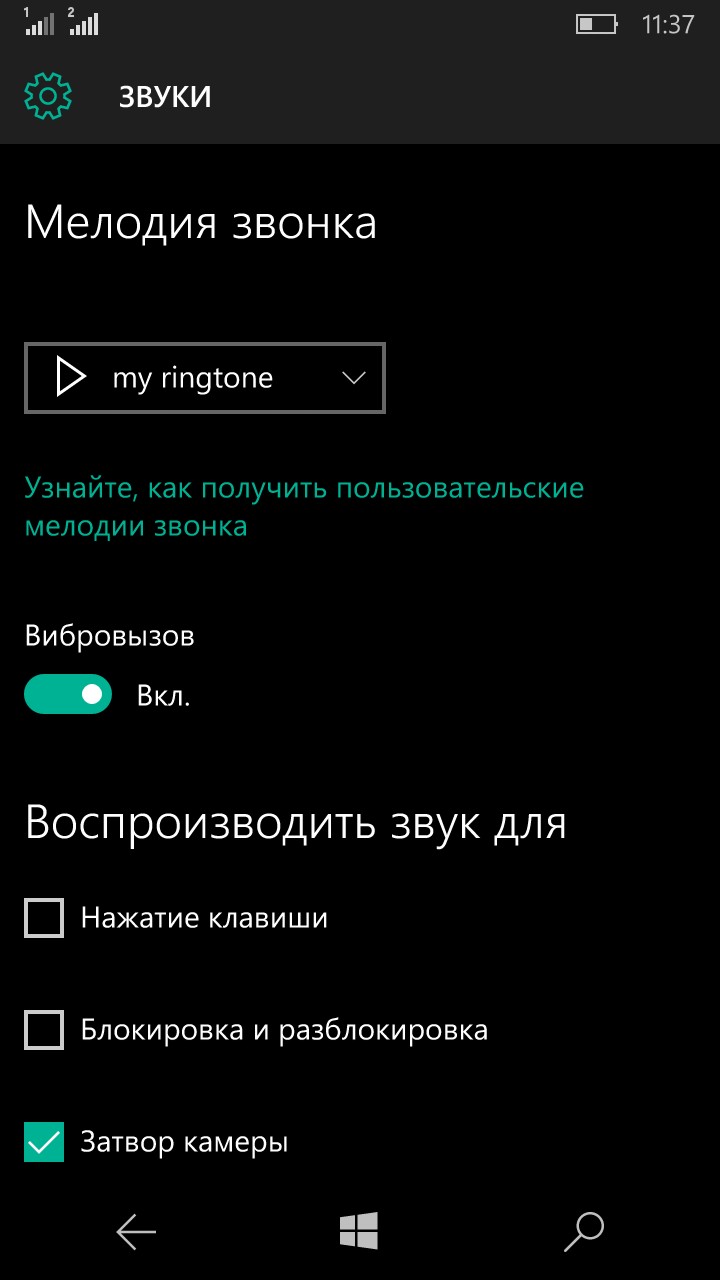
Как установить рингтон на Windows Phone 7/8.1
Для смартфонов на базе ОС Windows Phone 7 или 8.1 последовательность действий, необходимых чтобы установить музыку в качестве звонка, практически идентична приведенной выше. Отличие заключается в расположении настроек телефона: они находятся по пути «Настройки» – «Мелодии и звук» .
На Windows 10 Mobile, так же как и на Windows Phone 8.1, нельзя просто, без «заморочек» поставить любимую мелодию на вызов. Но существует два варианта самостоятельно создать рингтон для Windows 10 Mobile: с помощью компьютера или программы Создатель Мелодий.
Первый вариант
В Windows 10 Mobile мелодии входящего вызова можно найти в меню по следующему пути: Параметры ➜ Персонализация ➜ Звуки .
В Windows Phone 8.1, немного другой путь: Настройки ➜ Мелодии+Звуки .
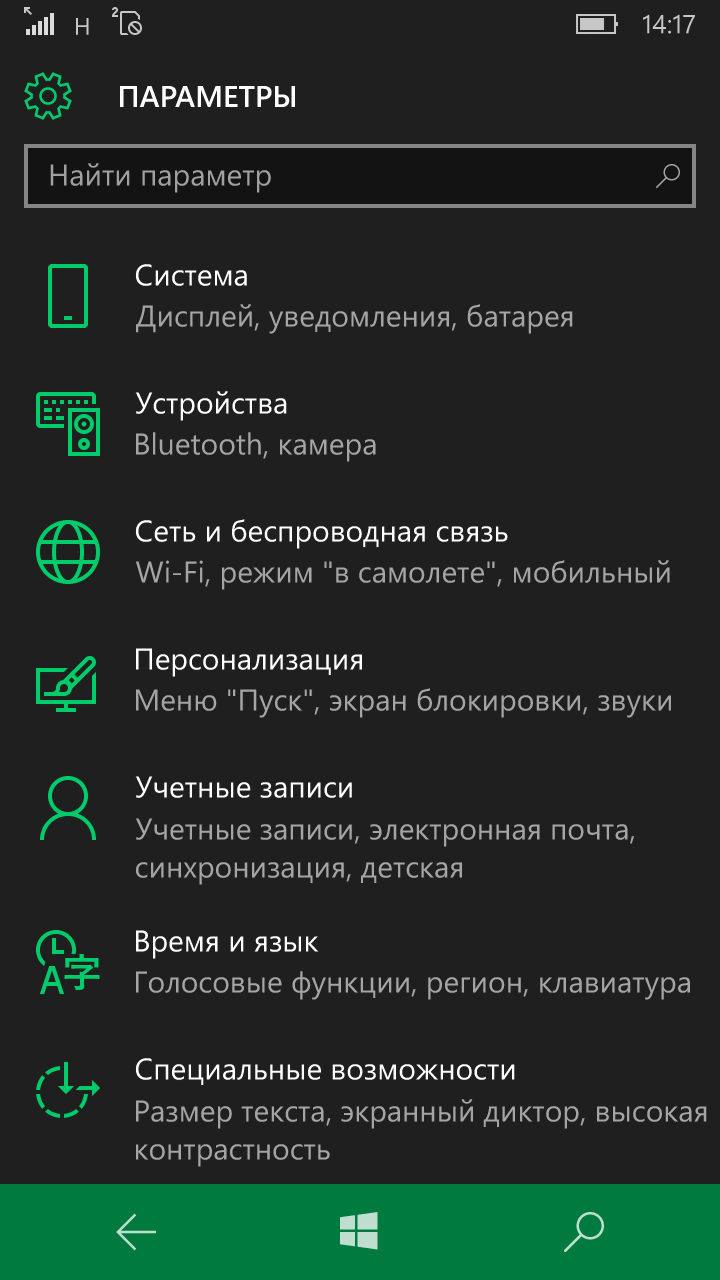
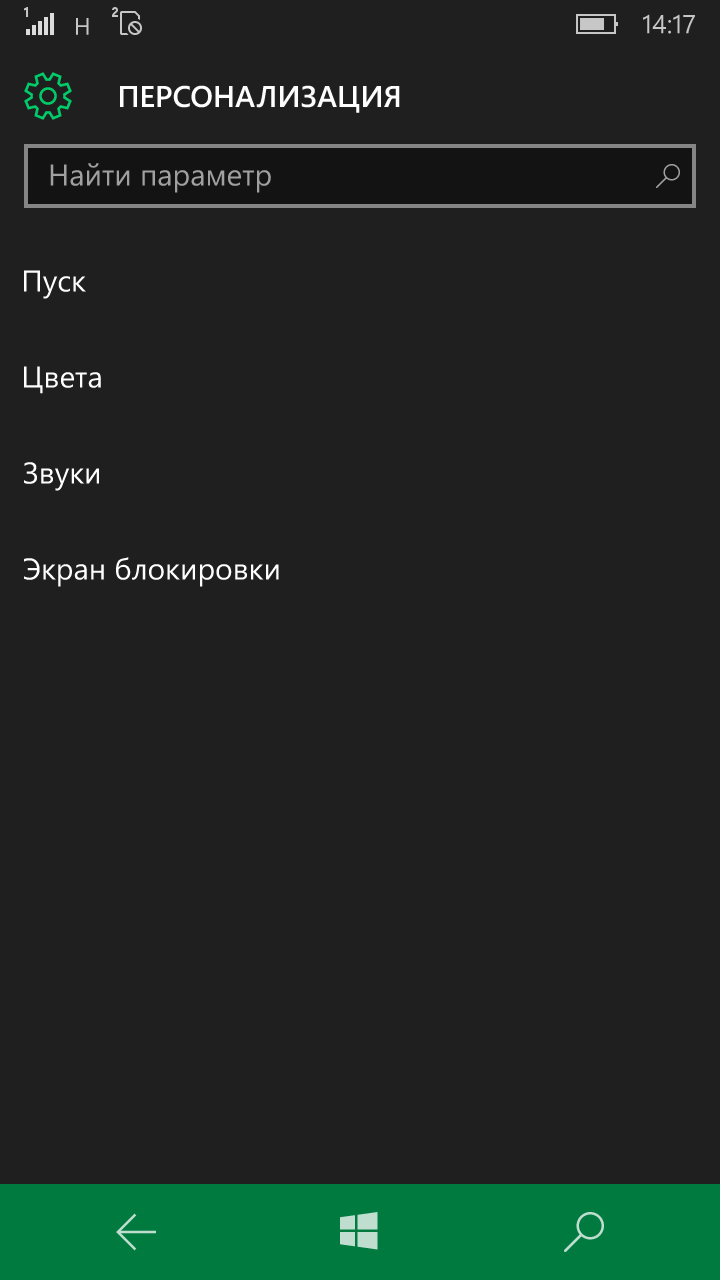

Теперь в меню Звуки найдите опцию Мелодия звонка и поле под ней. Если нажать на пустое поле, появится возможность прослушать все стандартные предустановленные рингтоны. Их 55 штук. Среди них есть достаточное количество мелодий, которые отлично подойдут для сигнала входящего вызова. Но наша цель - поставить свою любимую песню, поэтому идём далее.
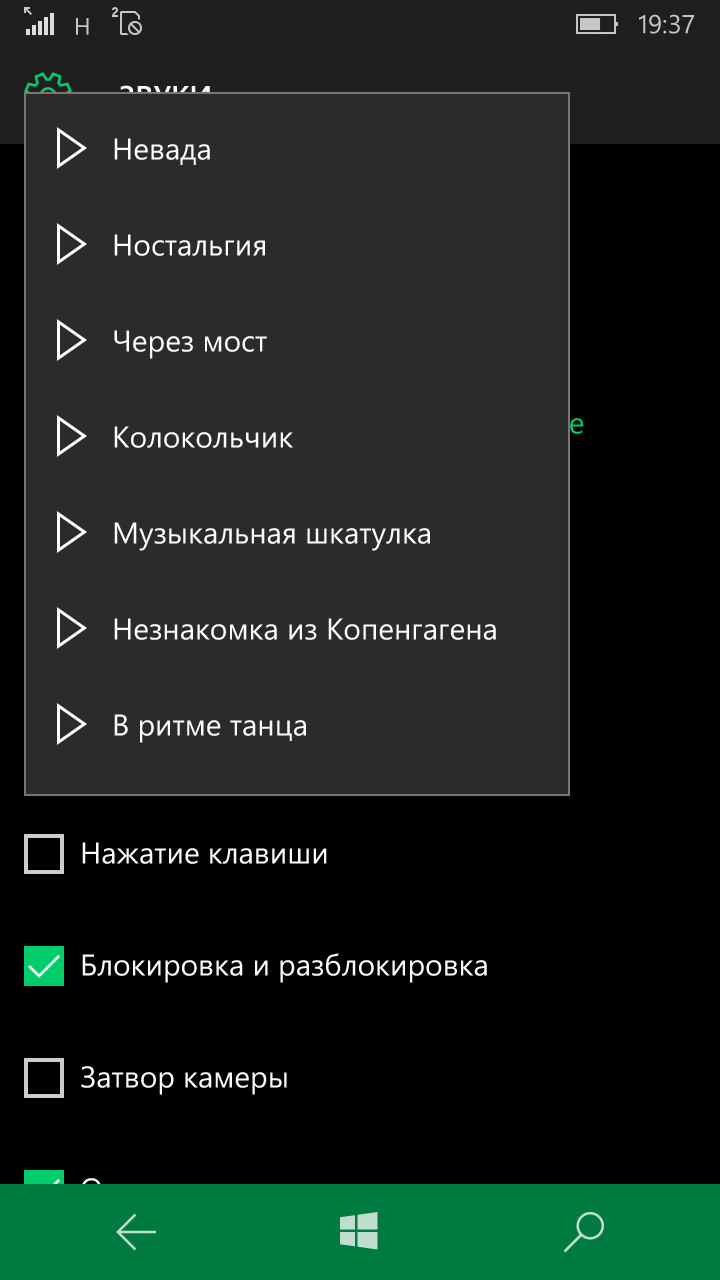
Подключаем смартфон к ПК с помощью кабеля micro-USB. Открываем Мой компьютер и следуем по пути: Windows 10 Mobile (Windows phone) ➜ Phone ➜ Ringtones . Будьте внимательны нужно зайти именно в память телефона, а не карту памяти.


Скопируйте желаемую композицию в папку Ringtones . Для аудиофайлов существуют некоторые ограничения: они должны проигрываться на смартфоне без сторонних плееров (MP3 и WMA работают), быть размером не больше 30 МБ и не иметь DRM-защиты.
![]()
После того, как ваша мелодия оказалась на смартфоне, ПК больше не нужен, можно отсоединиться.
Далее снова заходим в раздел Звуки и нажимаем на пустое поле под Мелодией звонка . Теперь в этом списке, наряду со стандартными треками, появилась желаемая мелодия. Кликните по ней. Теперь эта композиция будет использоваться в качестве рингтона входящего вызова.
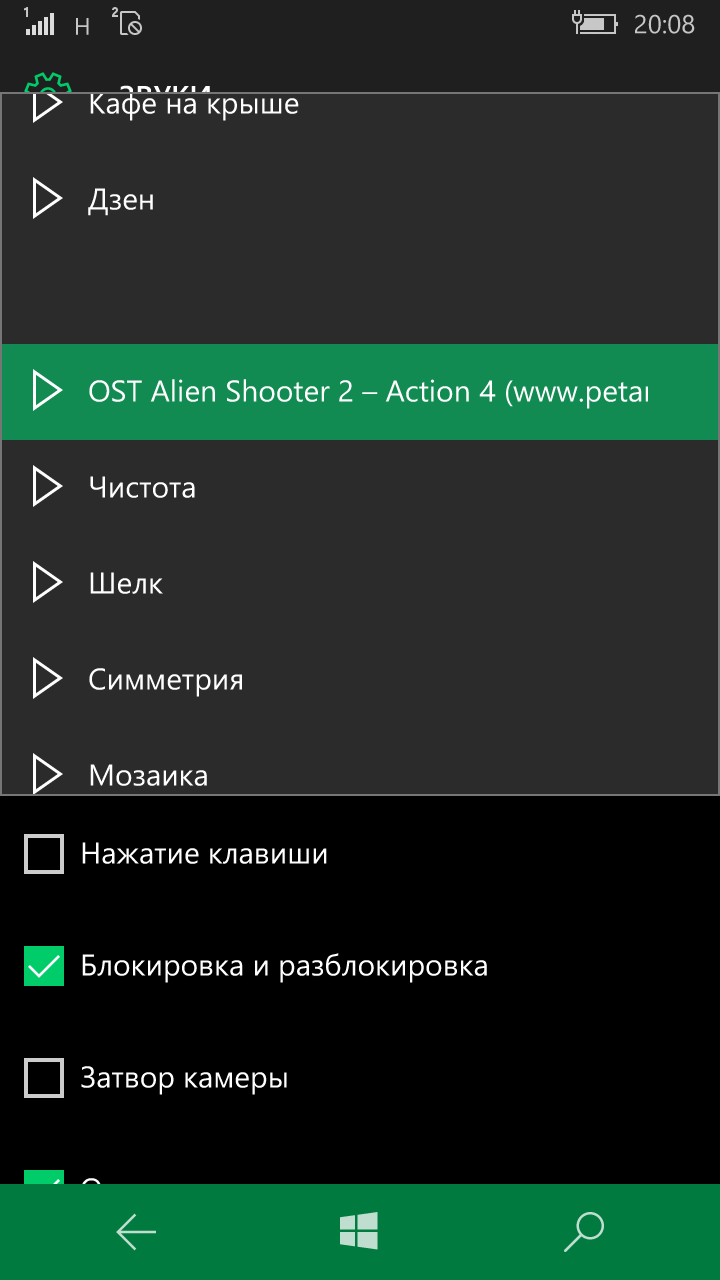
Второй вариант
В Windows 10 Mobile есть ещё один простой вариант создания рингтона. Для этого в системе предустановлено приложение Ringtone Maker (Создатель Мелодий) . Воспользоваться им можно было и на прошлых версиях, но его нужно было скачивать из Магазина .
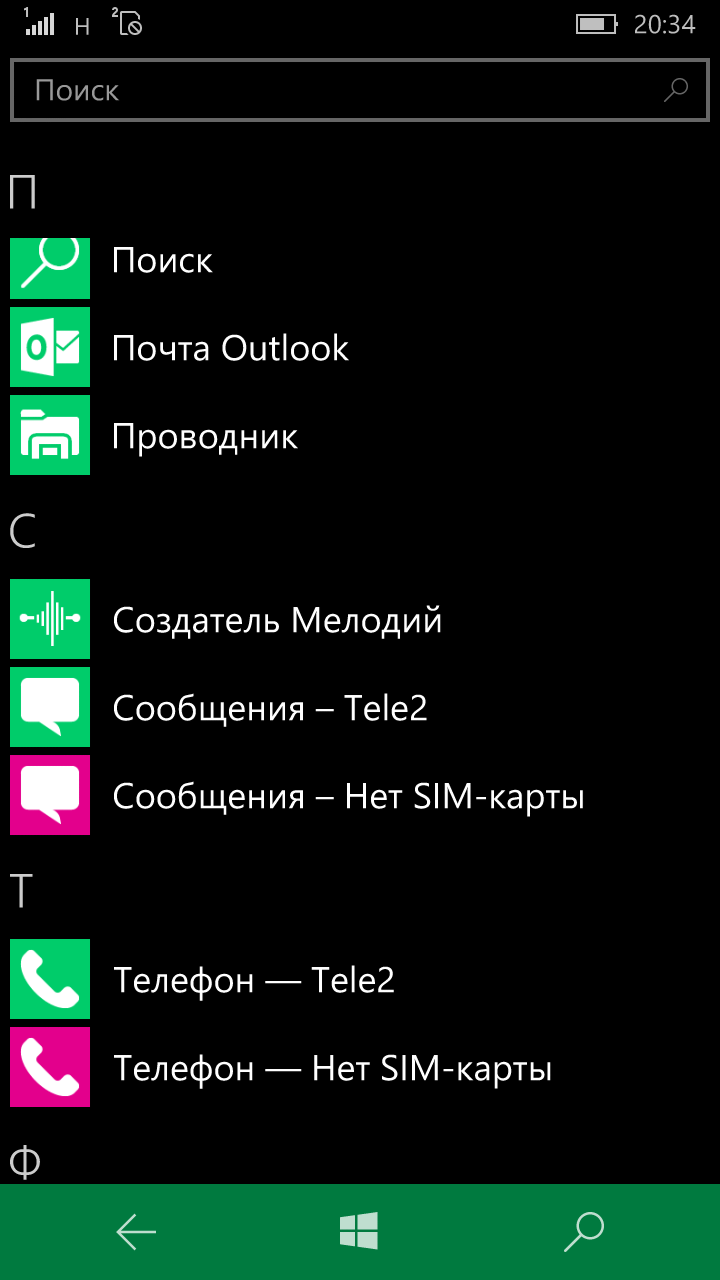
Заходим в приложение Создатель Мелодий , нажимаем на пункт выберите композицию .

Выбираем желаемую мелодию и кликаем по ней. Для создания рингтона подойдёт любой трек из фонотеки вашего смартфона.

Далее перед вами появится шкала, где, двигая конечные точки отрезка, можно вырезать любую часть композиции для создания рингтона. Его длина может быть от секунды до минуты. Выберите нужный вам отрезок и нажмите по значку Сохранить внизу экрана. Рингтон сохранится, после чего его можно будет выбрать в качестве мелодии звонка в пункте меню Звуки (Параметры ➜ Персонализация ➜ Звуки) для Windows 10 Mobile и (Настройки ➜ Мелодии+Звуки) для Windows Phone 8.1.

Многим обладателям смартфонов надоели треки, установленные в гаджеты фирмами-изготовителями. Им нравится применять красивые мелодии и песни для установки на входящие звонки. Конечно, в современных мобильных устройствах много стандартных музыкальных файлов, но и они могут не понравиться хозяину современного телефона.
Как поставить рингтон на windows phone самостоятельно
Пользователь думает, что можно просто выбрать приглянувшийся трек и загрузить его. Но потом оказывается, что не каждая мелодия может быть поставлена на входящий вызов из-за объема, продолжительности и других параметров. Поэтому хозяина смартфона интересует вопрос: как поставить рингтон на windows phone самому?
Этот процесс можно выполнить самостоятельно, но главное – выполнять пункты небольшой инструкции.
Сначала необходимо подобрать трек и обрезать его, чтобы объем музыкального файла соответствовал ограничениям компании-производителя мобильного устройства. Для этого можно воспользоваться одной из бесплатных программ для редактирования аудиофайлов (в интернете есть много подобных приложений), к примеру, Audacity (нужен кодек LAME):
Файл с полученной мелодией будет помещен на десктоп компьютера (ноутбука). Его следует скопировать в телефон.
Как установить рингтон на windows phone с компьютера (ноутбука)
Следует помнить, что перед тем, как установить рингтон на windows phone с компьютера (ноутбука), эти устройства следует соединить USB-кабелем.
Наиболее простым способом переноса подготовленного трека в рингтоны является его перемещение из папки с треками компьютера (ноутбука) в папку «Ringtones» мобильного устройства. Затем этот музыкальный файл можно будет найти в разделе «Настраиваемые». Однако есть и другие методы.
Как добавить рингтон на windows phone , используя специальных приложений
Если на компьютере (ноутбуке) установлено приложение синхронизации Zune, то с его помощью можно скопировать подготовленную мелодию на смартфон. Для этого следует:
- Загрузить Zune.
- Выбрать опцию «Коллекция», затем пункт «Музыка».
- По умолчанию появится папка с названием «Моя музыка».
- Чтобы скопировать нужный музыкальный файл, на нем следует нажать левой кнопкой компьютерной мыши и перенести на иконку телефона. Запись произойдет автоматически.
Когда для прослушивания треков на компьютере применяется программа iTunes, то с ее помощью можно ответить на вопрос, как добавить рингтон на windows phone. Для этого нужно:
- Выделить трек в iTunes.
- В меню «Файл» выбрать пункт «Получить информацию».
- Нажать «Жанр».
- Добавить трек.
- Нажать «ОК».
Как установить рингтон на windows phone 10
из готового музыкального файла
Есть много готовых файлов с музыкой, чтобы поставить их на рингтон для windows phone 10. Пользователь может выбрать из достаточно большого списка треков понравившийся вариант и скопировать его на свой гаджет. Либо перед тем, как нарезать собственную мелодию, он сможет проверить, есть ли такая среди готовых. В этом поможет Zedge – приложение для создания рингтонов для windows phone. Если оно еще не установлено на смартфон, то его можно найти в магазине приложений для мобильных устройств и утановить на мобильное устройство.
Есть несложная инструкция, которая подскажет, как установить рингтон на windows phone 10 при помощи Zedge по шагам:
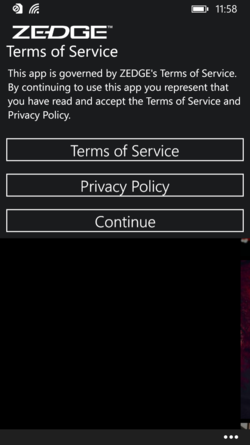
Как изменить рингтон на windows phone
, используя созданную мелодию
Если готовая композиция не понравилась, то как изменить рингтон на windows phone при помощи трека, созданного на компьютере, можно узнать из следующей инструкции:
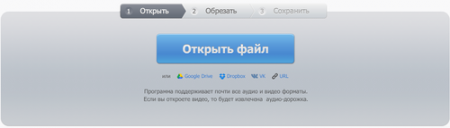
Конечно, можно применить и специальную программу для обрезки треков, однако качество такой мелодии скорее всего будет низким. А используя способ, описанный выше, владелец гаджета получит качественный уникальный трек, который сможет установить на входящий звонок. Его при необходимости можно будет заменить при помощи этой же инструкции.
Частенько, приобретая новый телефон Nokia Lumia, люди задаются вопросами, как поставить свою мелодию на звонок , ведь обычно во всех телефонах эта функция есть, и можно нею всегда распоряжаться, как пожелаешь, что не скажешь про Windows Phone OS. Открыв список с мелодиями, которые можно поставить на звонок, там можно увидеть лишь стандартные песни, которые не каждого могут порадовать.
Купив телефон Lumia за такие деньги, всегда рассчитываешь на много большего, так как телефон имеет привлекательный дизайн, отличный интерфейс, и все сделано в них так, дабы Мы обратили на них внимание.
Но как правило в Windows Phone, есть ряд ограничений, которые не каждому прилягут по душе, к тому же не каждый о них и знает. Про это можно прочесть в статье « ?». Также некоторые могут быть в курсе того, что операционные системы можно взломать, что касается взлома, на этот фактор можно взглянуть как редактирование системы, которое может разблокировать ограничения в Windows Phone, конечно же, это можно сделать, но увы с этим так же есть проблемы, но все же если захотите сделать себе взлом, то почитайте « », этот способ поможет поставить разблокированную операционную систему, что будет очень даже кстати. Но взламывать телефон не каждый захочет, так как, над этим не только нужно посидеть, но и рисковать придется, что не каждому под силу.
Данный способ, Microsoft сама сделала для пользователей, чтобы каждый мог поменять мелодию, кстати этот способ подойдет и для других телефонов на Windows Phone, и в этот список входят все возможные аппараты.
Но существует небольшой список правил, которым должны отвечать мелодии, и которые Вы, будете загружать на звонок:
Разрешение файла должно быть MP3 или же WMA;
На песне должна отсутствовать DRM защита;
Продолжительность песни должна быть не более 40-ка секунд;
Размер мелодии не должен превышать 1 МБ.
Если же мелодия, которую Вы будете загружать, не соответствует хоть одному из пунктов, то работать оно и не будет.
Создание мелодии:
Мне кажется, что редактировать музыкальные файлы понравится далеко не каждому, но если вы хотите поставить мелодию на звонок вашего Windows Phone, вам нужно найти для себя подходящую мелодию, и обрезать ее так, чтобы она соответствовала всем выше описанным пунктам.
Для этого дела отлично подходит сайт mp3cut.ru , который без всяких редакторов и прочего мусора позволит вам обрезать мелодию на звонок. Главное не забыть что мелодия должна иметь лишь 40 секунд и занимать не больше 1 МБ.
Синхронизация мелодии с Windows Phone:
Что же, предположим, мы уже подготовили мелодию, и готовы установить мелодию на Windows Phone
. Для этого запустите программу , после чего просто подключите телефон через USB к компьютеру. Перетащите мелодию в программу, она появится там, и в моем случае, это будет «Рингтон»:
Щелкните по файлу правой кнопкой и выберите там пункт «Изменить»
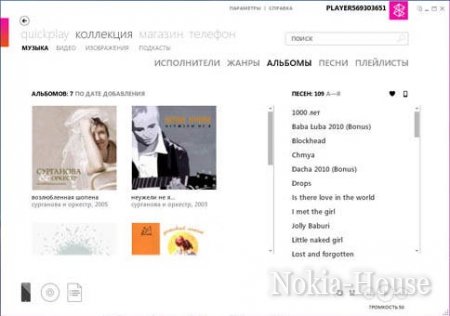
После нажатия кнопки «Изменить», как Вы видите появилось окошко, где Вы можете отредактировать данные про мелодию, а именно поставить любое желанное название, написать исполнителя, который исполняет эту мелодию, и другую информацию, но самым главным будет поле «Жанр», в нем нужно вписать «Ringtone», без кавычек конечно же, в общем как на скрине, после чего нажмите Enter, или же просто нажмите на «ОК».
Далее просто синхронизируйте мелодию со своим аппаратом, для этого нажмите правой кнопкой по файлу, и выберите пункт «Синхронизировать с {Модель телефона}», где {Модель телефона} – это модель Вашего телефона на, который Вы хотите поставить мелодию. После синхронизации мелодии, Вы можете найти в списке мелодий на смарт фоне, а именно если перейти в «Настройки -> мелодии+звуки -> Мелодия звонка»
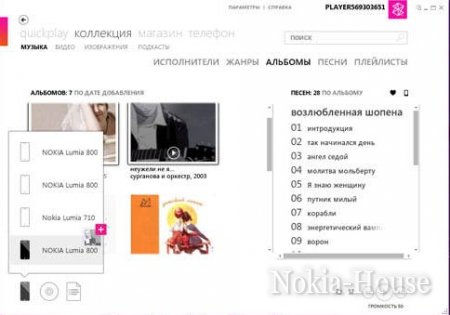
Как видите Ваша мелодия должна оказаться под деревом «Custom». Но стоит отметить, что этот способ только для Windows Phone Mango и все, что выше.
Как установить мелодию на звонок в Windows Phone 8
Здесь все намного проще, чем в более ранней версии этой ОС, ведь на этот раз Вам не нужно будет обрезать музыка, т.к. ее можно закидывать целиком.Чтобы установить мелодию на звонок Windows Phone 8, вам нужно подключить телефон через USB к вашему компьютеру, перейти в папку Ringtones , и скопировать в нее нужную вам мелодию. После чего можете отключить телефон от компьютера и через настройки установить нужную вам мелодию.
Если же у вас появятся еще вопросы на тему "как установить мелодию на Windows phone
", задавайте их в комментариях, я с радостью отвечу вам на них.
Все очень просто
